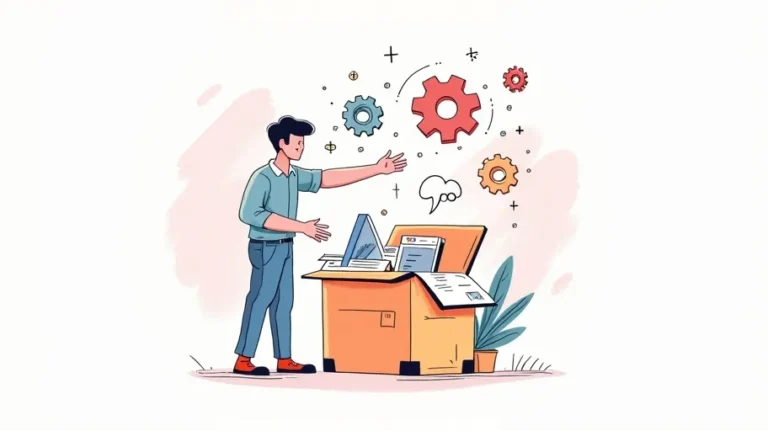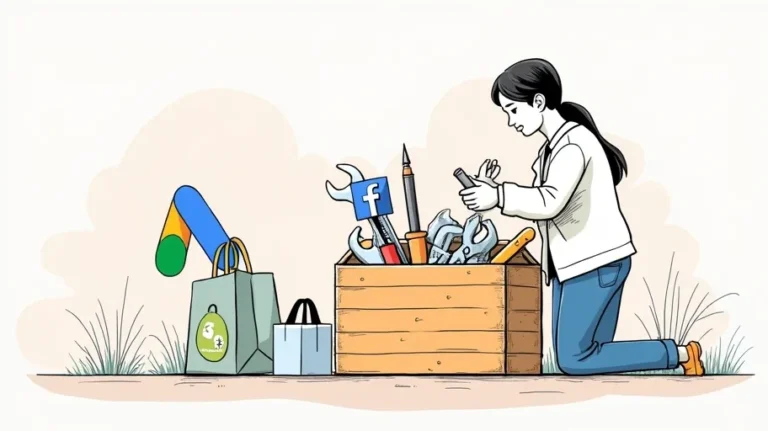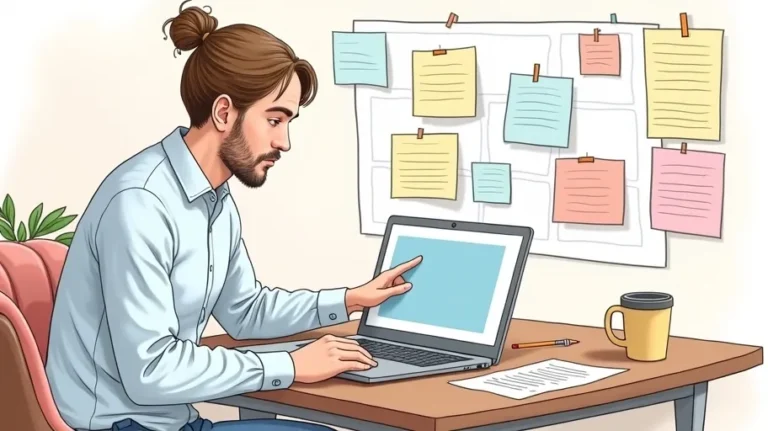Google Ads -uudelleenmarkkinointitagien asennus Tag Managerissa
Päivitetty 9.7.2025
Pyydä maksuton arvio sivustosi kehittämisestä
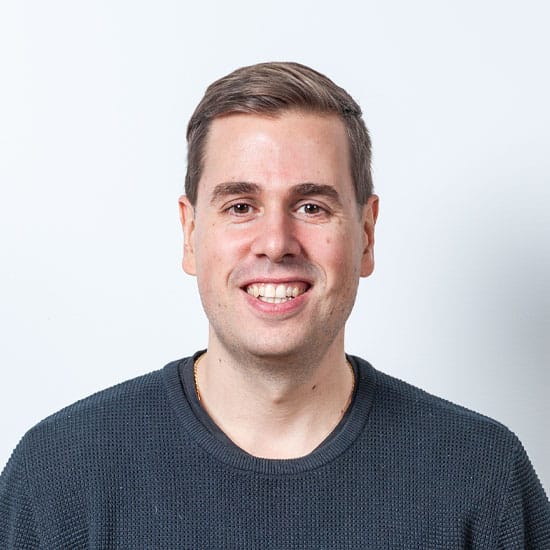
Kirjoittaja:
Leo Sävel
Leo on verkossa tapahtuvan asiakashankinnan seppä ja Helppojen kotisivujen toinen perustajista.
Jos haluat buustata sivustosi liikennettä ja liidimääriä, kurkkaa tästä.
Johdanto
”Tiesitkö, että uudelleenmarkkinointi voi parantaa mainosten suorituskykyä?” Yhdistämällä Google Ads ja Google Tag Manager voit tavoittaa aiemmat kävijät uudelleen. Tässä oppaassa kerrotaan, miten uudelleenmarkkinointitunnisteet otetaan käyttöön vaiheittain ilman monimutkaista koodausta.
Opi määrittämään laukaisijat, asettamaan kohderyhmät, testaamaan tagien laukaisua ja ratkaisemaan yleisiä ongelmia. Löydät parhaat käytännöt listojen segmentoimiseen, tagien vahvistamiseen ja ROI:n mittaamiseen tehokkaasti vuonna 2025.
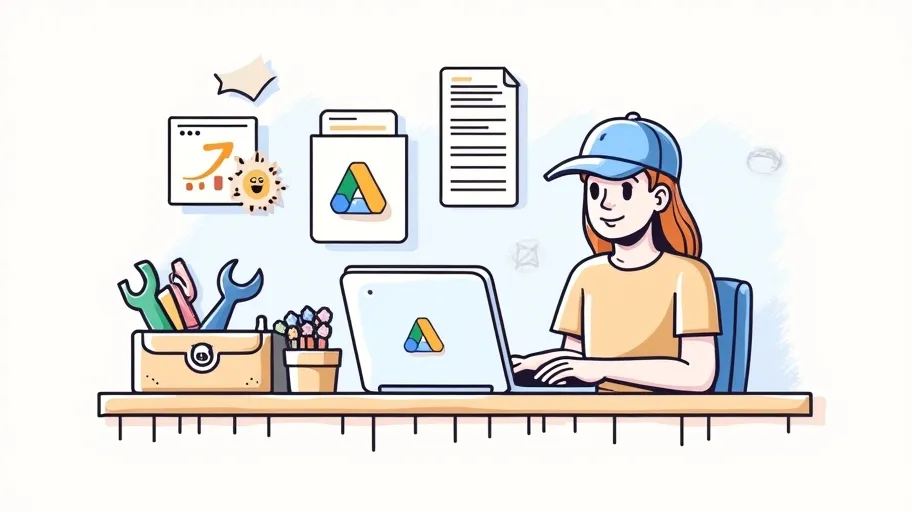
Google Ads -uudelleenmarkkinointitagien asennus Tag Managerissa
Artikkelin pääkohdat
-
• Asenna Google Ads -uudelleenkohdistustunnisteet Google Tag Managerin kautta, jotta voit tavoittaa verkkosivuillasi käyneet ihmiset uudelleen eri markkinointikanavissa tehokkaasti.
• Suunnittele tarkat kohderyhmäsegmentit ja laukaisijat mainonnallesi. Näin tavoitat juuri oikeat asiakkaat ja voit luoda heille houkuttelevia, personoituja mainoskampanjoita.
• Testaa uudelleenmarkkinoinnin toimivuus Tag Assistant -työkalulla ennen kampanjan käynnistystä. Varmista että kaikki asetukset ja tunnisteet toimivat suunnitellusti.
• Seuraa kampanjan tuloksia Google Adsissa säännöllisesti. Analysoi konversioita ja kohdeyleisön kasvua, jotta voit optimoida mainosbudjetin käytön tehokkaasti.
Pyydä maksuton arvio sivustosi kehittämisestä
Lisää liikennettä, lisää tuloksia!
Anna tiimimme auttaa yritystäsi kasvattamaan Googlen kautta saatavaa verkkosivujen kävijäliikennettä ja rakentamaan verkkosivuistanne tehokkaan myynnin työkalun.

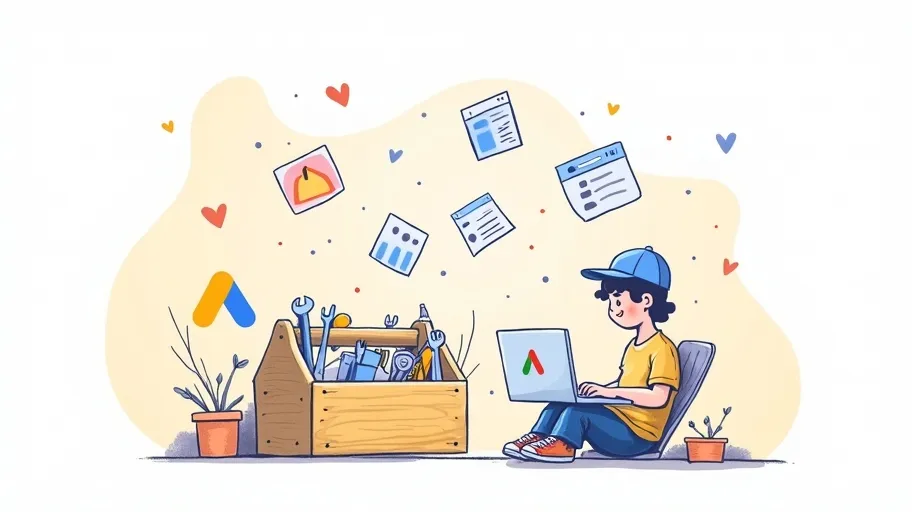
1. Google Tag Managerin määrittäminen uudelleenmarkkinointia varten
Google Tag Manager (GTM) tarjoaa keskitetyn alustan kaikkien verkkosivustosi tagien hallintaan ilman koodin kirjoittamista. Asettamalla GTM oikein, voit ottaa nopeasti käyttöön Google Ads -uudelleenkohdistustagit ja muut skriptit, mikä varmistaa, että sivustosi kerää tarvittavat tiedot kohdennettuja kampanjoita varten. Pienille yrityksille GTM vähentää riippuvuutta kehittäjistä ja nopeuttaa tagien käyttöönottoa, jolloin voit sopeutua markkinointitarpeisiin reaaliajassa.
Tässä osiossa opastamme sinut GTM-tilin luomisen, ensimmäisen kontin lisäämisen ja GTM-koodinpätkän asentamisen verkkosivustollesi. Näiden ohjeiden noudattaminen luo perustan luotettavalle uudelleenmarkkinointitunnisteiden hallinnalle ja yksinkertaistaa tulevia päivityksiä.
GTM-tilin ja kontin luominen
Aloita käymällä osoitteessa tagmanager.google.com ja kirjautumalla sisään Ads-tiliisi liitetyllä Google-tilillä. Napsauta ”Luo tili” ja täytä yrityksesi nimi, maa ja tietojen jakamisasetukset. Luo sitten uusi kontti, nimeä se verkkosivustosi domainin mukaan ja valitse kohdeympäristöksi ”Web”. Tämä kontti sisältää kaikki tagit, laukaisijat ja muuttujat, jotta niitä on helppo hallita.
GTM:n asentaminen verkkosivustollesi
Kun säilytyspaikka on luotu, GTM tarjoaa koodinpätkän, joka liitetään sivustosi HTML-koodiin. Kopioi ensimmäinen koodilohko ja lisää se välittömästi avaavan <head>-tagin jälkeen jokaiselle sivulle. Kopioi toinen koodilohko ja lisää se heti avaavan <body>-tunnisteen jälkeen. Jos käytät WordPressin kaltaista sisällönhallintajärjestelmää, voit asentaa GTM-laajennuksen tai päivittää teeman otsikko- ja alatunnistemallit. Katso myös yksityiskohtaiset ohjeet konversioseurannan asentamisesta GTM:n kautta. Kun asennus on valmis, tarkista GTM-esikatselutilassa, että kontti toimii oikein sivuillasi. Kuten tässä perusteellisessa GTM-oppaassa neuvotaan.
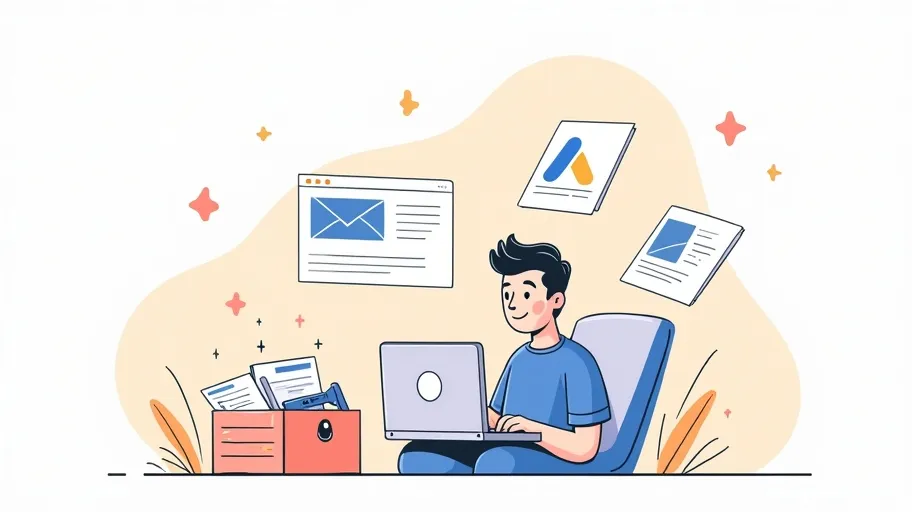
2. Google Ads -uudelleenkohdistustunnisteen luominen
Kun GTM on asennettu, seuraava vaihe on luoda ja määrittää Google Ads -uudelleenkohdistustunniste. Tämän tunnisteen avulla Google Ads tunnistaa ja tallentaa kävijöiden käyttäytymisen ja lisää käyttäjät uudelleenkohdistuslistoihin heidän vuorovaikutuksensa perusteella. Tarkka tunnisteiden määritys varmistaa, että uudelleenkohdistuksen kohderyhmät vastaavat todellista kävijöiden toimintaa. Lisätietoja Google Ads -uudelleenkohdistuksesta löydät tästä artikkelista.
Tunnisteen määritystiedot
Napsauta GTM:ssä ”Tunnisteet” ja sitten ”Uusi”. Valitse tunnistetyypiksi ”Google Ads -uudelleenkohdistus”. Syötä Google Ads -konversiotunnus, jonka löydät Google Ads -tililtäsi kohdasta ”Kohderyhmien hallinta” > ”Lähteet”. Voit halutessasi lisätä mukautettuja parametreja, kuten sivutyyppi tai tuote-ID, jotta saat tarkempia tietoja. Kuten tässä täydellisessä Google Ads -uudelleenmarkkinoinnin oppaassa kerrotaan, parametrit auttavat tarkentamaan kohderyhmiä.
Tagien parametrien mukauttaminen
Mukautetut parametrit auttavat sinua luomaan yksityiskohtaisia uudelleenmarkkinointiluetteloita, kuten vierailijat, jotka ovat katsoneet tietyn tuoteryhmän. Lisää avain-arvo-parit tagien määrityksiin kohdassa ”Mukautetut parametrit”. Aseta esimerkiksi avain ”page_type” ja arvo ”product_page”. Nämä parametrit näkyvät Google Ads -kohderyhmissä, jotta uudelleenmarkkinointi on tarkempaa.
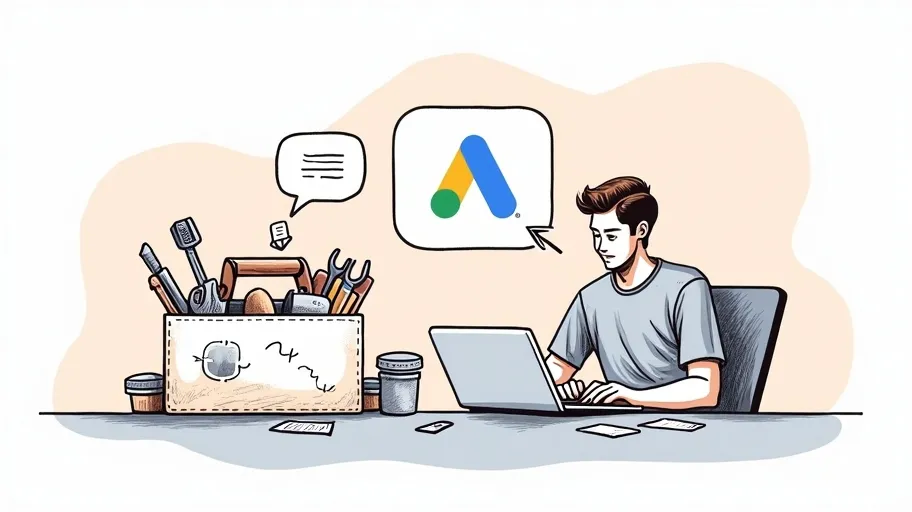
3. Remarketingin laukaisusääntöjen määrittäminen
Laukaisijat määrittävät, milloin remarketing-tunnisteesi laukeaa. Oikein määritellyt laukaisejat varmistavat, että tunnisteet keräävät vain relevanttia dataa, jolloin vältytään roskapostin lähettämiseltä käyttäjille, joiden ei pitäisi olla listoillasi. GTM:ssä laukaisejat voivat perustua sivun katseluihin, napsautuksiin, lomakkeiden lähetyksiin ja muihin tekijöihin.
Sivun katselukerrat ja tapahtumapohjaiset laukaisijat
Yleisin remarketingin laukaisija on ”sivun katselu” kaikilla sivuilla. Luo laukaisija ”Kaikki sivut”, jotta remarketing-tunniste tallentaa kaikki sivuston kävijät. Kohdennetumpia luetteloita varten käytä tapahtumapohjaisia laukaisijoita, kuten tiettyjen painikkeiden napsautuksia tai lomakkeiden täyttämistä.
Käynnistimien lisäasetukset
Käytä laukaisuehtoja tarkentaaksesi laukaisusääntöjä. Luo esimerkiksi laukaisija, joka laukeaa vain URL-osoitteissa, jotka vastaavat ”/pricing”, jotta voit luoda luettelon hinnoittelusivun kävijöistä. Yhdistä useita ehtoja ”JA” tai ”TAI” -logiikalla, jotta voit tallentaa monimutkaisia käyttäytymismalleja.
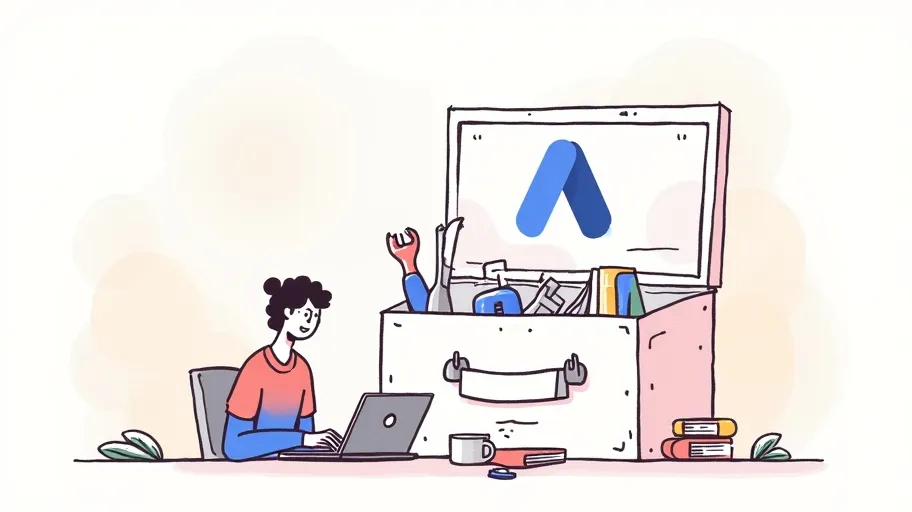
4. Kohderyhmien luominen ja segmentointi
Kun remarketing-tunnisteet ja laukaisijat ovat paikoillaan, kohderyhmät täyttyvät automaattisesti Google Adsissa. Tehokkaiden segmenttien luominen mahdollistaa mainosten räätälöinnin kävijöiden aikomusten ja käyttäytymisen perusteella.
Vakio- ja mukautetut kohderyhmät
Vakiokohderyhmät sisältävät kaikki sivuston kävijät tai käyttäjät, jotka ovat käyneet tietyillä sivuilla. Mukautetut kohderyhmät hyödyntävät parametreja tai tapahtumatietoja, kuten käyttäjiä, jotka ovat lisänneet tuotteita ostoskoriin mutta eivät ole suorittaneet ostosta, ja luovat segmenttejä, kuten ”ostoskorin hylkääjät”
Ehtojen yhdistäminen tarkkojen segmenttien luomiseen
Yhdistä useita ehtoja Google Adsissa käyttämällä kohderyhmämääritelmiä. Luo esimerkiksi kohderyhmä, joka koostuu käyttäjistä, jotka ovat käyneet sekä tuotesivulla että hinnoittelusivulla 30 päivän aikana. Tarkka segmentointi parantaa konversioasteita kohdentamalla mainontaa käyttäjille, joille se on relevanttia.
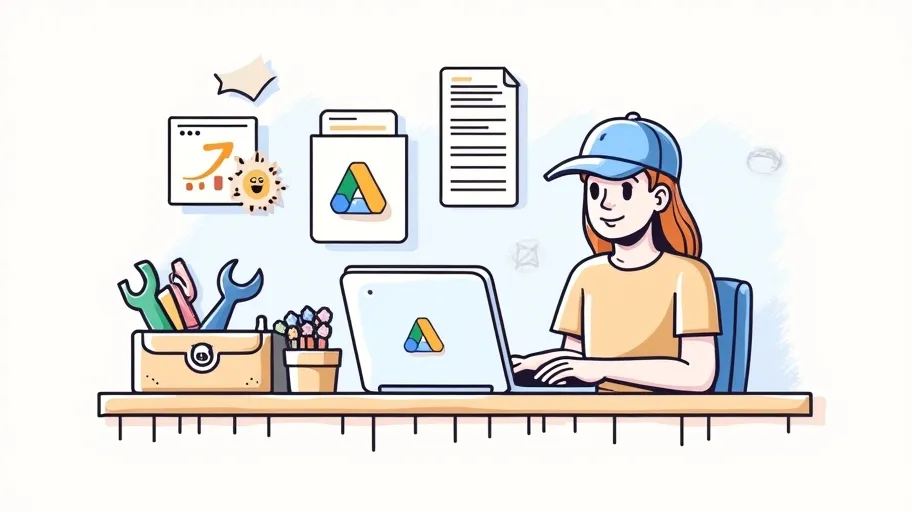
5. Remarketing-asetusten testaaminen ja virheiden korjaaminen
Ennen tagien julkaisemista on tärkeää testata ne huolellisesti, jotta tietojen kerääminen on tarkkaa. GTM:n esikatselutila ja Googlen Tag Assistant -työkalu ovat välttämättömiä tagien toimivuuden varmistamiseksi.
Esikatselutilaan ja Tag Assistant -työkaluun
GTM:ssä siirry virheenkorjaustilaan napsauttamalla ”Esikatselu”. Selaa sivustoasi nähdäksesi, mitkä tagit laukeavat kullakin sivulla, ja tarkista dataLayer-tapahtumat. Asenna Tag Assistant -laajennus Chromeen, jotta voit tarkistaa tagien toiminnan ja tunnistaa käyttöönottokohdat reaaliajassa.
Yleisiä virheitä ja ratkaisuja
Yleisiä ongelmia ovat puuttuvat tagit tietyillä sivuilla, virheelliset konversio-ID:t tai virheelliset laukaisukonfiguraatiot. Tarkista kehittäjäkonsolista JavaScript-virheet, tarkista konttiversio ja varmista, että ristiriitaiset tagit eivät estä remarketing-tagien laukaisua.
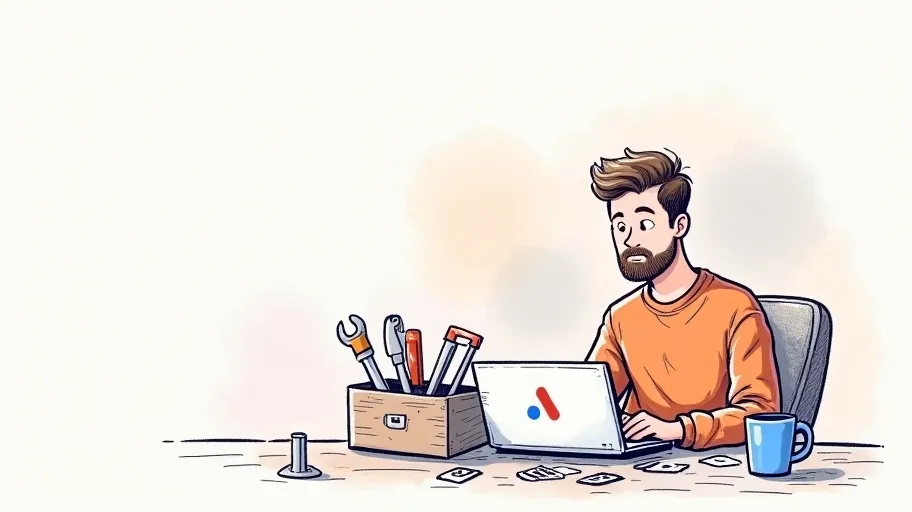
6. Julkaiseminen ja versioiden hallinta
Testaamisen jälkeen julkaise muutokset, jotta remarketing-tunnisteet tulevat voimaan. GTM:n versiohallintajärjestelmä seuraa kaikkia konttien julkaisuja, joten voit palata tarvittaessa aiempaan versioon.
Muutosten lähettäminen ja versioiden nimeämiskäytännöt
Napsauta GTM:ssä Lähetä ja lisää selkeä versio nimi, kuten Remarketing-tunnisteen asetukset v1. Lisää yksityiskohtainen versio kuvaus, jotta muutokset jäävät tiimin jäsenten nähtäville tai myöhempää tarkastelua varten.
Paluu aiempiin versioihin
Jos julkaisun jälkeen ilmenee ongelmia, palaa Versiot-välilehdessä vakaaseen konttiversioon. Palaa nopeasti, jotta vältät tietojen menetyksen tai pitkäaikaiset tunnisteiden virheelliset laukaisut, jotka voivat vaikuttaa remarketing-kohderyhmiin.
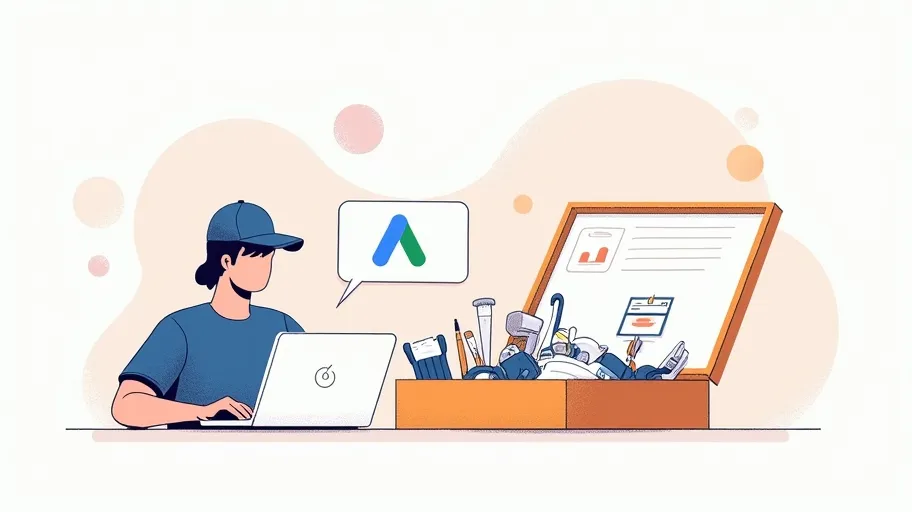
7. Suorituskyvyn mittaaminen ja kampanjoiden optimointi
Kun kohderyhmät on luotu ja mainokset ovat käynnissä, suorituskyvyn seuranta Google Adsissa on erittäin tärkeää. Kohderyhmän koon, klikkausprosenttien ja konversioiden kaltaisten mittareiden seuranta auttaa sinua arvioimaan tehokkuutta ja parantamaan strategioita. Tehokas seuranta on myös keskeinen osa kampanjoiden optimointia, kuten tässä artikkelissa kerrotaan.
Seuraamisen kannalta tärkeät mittarit
Seuraa kohderyhmälistan kasvua, näyttöosuutta, napsautussuhdetta ja hankintakustannusta. Vertaa eri kohderyhmäsegmenttien suorituskykyä, jotta voit tunnistaa arvokkaimmat ryhmät ja säätää tarjouksia vastaavasti.
Vinkkejä ROI:n parantamiseen
Käytä tarjousten mukautuksia, jotta voit kohdentaa enemmän budjettia tehokkaille kohderyhmille. Testaa mainosmateriaalia ja aloitussivuja A/B-testeillä, jotta voit parantaa niiden relevanssia. Aseta näyttökertojen enimmäismäärät, jotta vältät mainosten kyllästymisen ja pidät brändin mielikuvan positiivisena pitkällä aikavälillä.
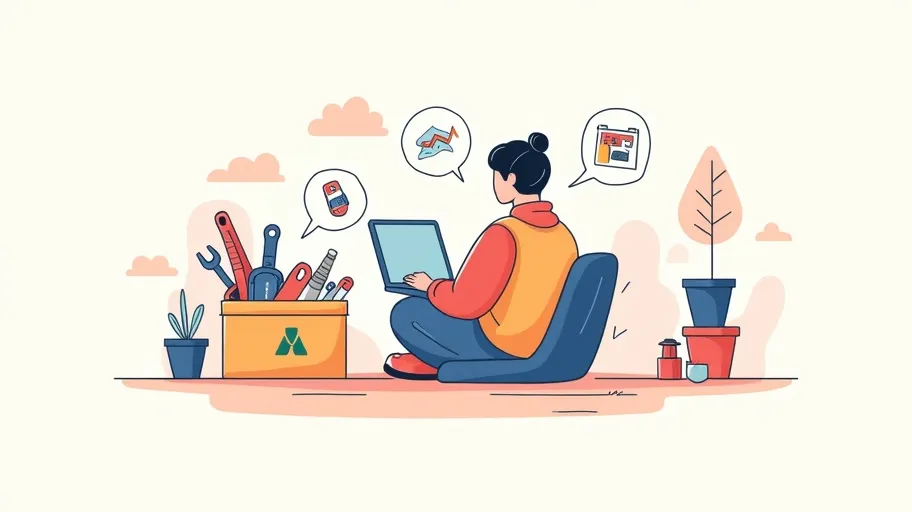
8. Edistyneet tekniikat ja parhaat käytännöt
Kun olet saanut varmuutta, kokeile edistyneempiä menetelmiä, kuten dynaamista uudelleenmarkkinointia ja verkkotunnusten välisiä asetuksia, jotta saat käyttöösi entistä monipuolisempia käyttäytymistietoja ja tavoitat käyttäjiä useilla sivustoilla.
Dynaamisen uudelleenmarkkinoinnin tunnisteet
Dynaamisessa uudelleenmarkkinoinnissa käytetään tietosyötettä ja erikoistunnistetta, jotta käyttäjille voidaan näyttää mukautettuja mainoksia, joissa on juuri heidän katsomansa tuotteet tai palvelut. Määritä syöte Merchant Centerissä tai käytä mukautettua syötettä muille kuin verkkokaupoille, jotta voit lisätä sitoutumista. Tämän yksinkertaisen oppaan mukaan dynaaminen uudelleenmarkkinointi tehostuu entisestään.
Verkkotunnusten välinen uudelleenmarkkinointi
Jos yrityksesi toimii useilla verkkotunnuksilla, ota käyttöön verkkotunnusten välinen seuranta, jotta käyttäjien istunnot yhdistyvät eri sivustoilla. Säädä GTM-asetuksia, jotta asiakastunnukset välittyvät verkkotunnusten välillä ja varmista, että kohdeyleisösi näkee kaikki merkitykselliset vuorovaikutukset saumattomasti.
Johtopäätökset
- Yksinyrittäjänä sinun kannattaa keskittyä erityisesti Google Tag Managerin helppokäyttöisiin ominaisuuksiin. Aloita asentamalla peruskontti verkkosivuillesi ja määritä muutama yksinkertainen laukaisin esimerkiksi yhteystietosivun vierailuille tai tuotekategorioiden selaamiselle. Näin saat arvokasta tietoa asiakkaistasi ilman, että sinun tarvitsee käyttää kohtuuttomasti aikaa teknisiin yksityiskohtiin. Muista, että pienenkin yrityksen markkinointi voi olla tehokasta, kun työkalut on viritetty oikein.
- Varaa kalenteristasi säännöllinen hetki, esimerkiksi kerran kuukaudessa, jolloin tarkistat markkinointisi tärkeimmät mittarit. Tärkeintä ei ole datan määrä vaan laatu – keskity niihin lukuihin, jotka kertovat suoraan liiketoimintasi kehityksestä. Seuraa erityisesti verkkosivuvierailujen määrää, yhteydenottopyyntöjä ja verkkokaupan ostoksia. Pienenä toimijana sinulla on etu ketteryyteen: voit nopeasti reagoida havaintoihisi ja tehdä tarvittavat muutokset markkinointiisi. Käytä tätä vahvuutta hyväksesi ja kokeile rohkeasti erilaisia lähestymistapoja.
- Yksinyrittäjänä sinun ei tarvitse heti tavoitella monimutkaisia markkinointiautomaatioita. Aloita yksinkertaisista kohdennuksista, jotka perustuvat asiakkaidesi perustietoihin ja käyttäytymiseen verkkosivuillasi. Voit esimerkiksi luoda erilaisia mainoksia niille, jotka ovat vierailleet palvelusivuillasi verrattuna hinnastosivun kävijöihin. Kun opit tuntemaan asiakkaasi paremmin, voit vähitellen lisätä kohdennuksen tarkkuutta. Muista, että henkilökohtainen palvelu on pienen yrityksen valttikortti – hyödynnä tätä myös digitaalisessa markkinoinnissasi luomalla puhuttelevia ja yksilöllisiä viestejä.
Pyydä maksuton arvio sivustosi kehittämisestä
Samankaltaiset artikkelit